Microsoft quảng cáo Surface và các thiết bị bên thứ ba khác của họ có màn hình cảm ứng. Tuy nhiên, nếu không sử dụng tính năng cảm ứng hoặc cần tắt nó trong một số trường hợp cụ thể như khắc phục sự cố thì đây là cách thực hiện.
Cách vô hiệu hóa màn hình cảm ứng trên thiết bị chạy Windows 10
Để vô hiệu hóa màn hình cảm ứng trên thiết bị, bạn cần truy cập vào Control Panel cũ. Cách dễ dàng nhất là nhấn phím Win và gõ devmgr.msc, sau đó nhấn Enter.
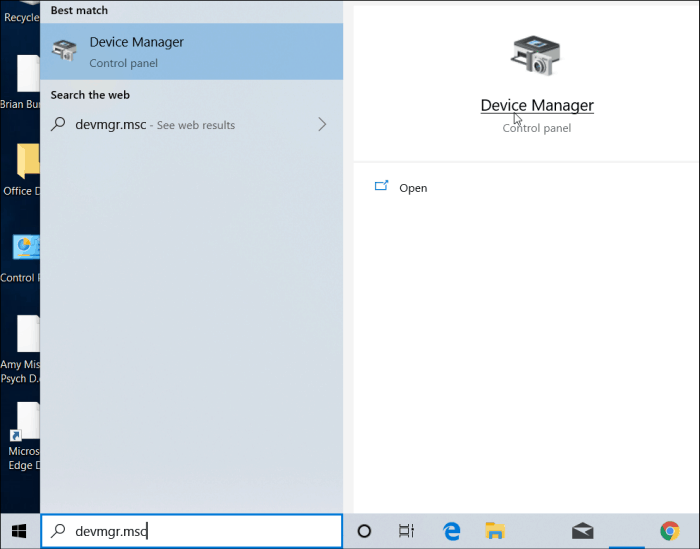
Ngoài ra, bạn có thể mở Device Manager bằng cách gõ nó trong trường tìm kiếm trên ứng dụng Settings.
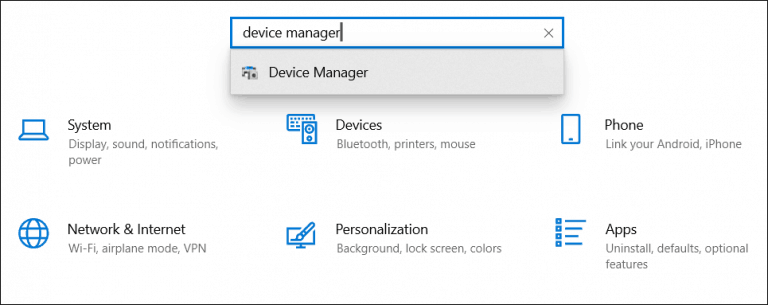
Trong Device Manager, cuộn xuống và mở menu Human Interface Devices. Sau đó cuộn xuống và click chuột phải vào HID-Compliant touch screen và chọn Disable device từ menu.
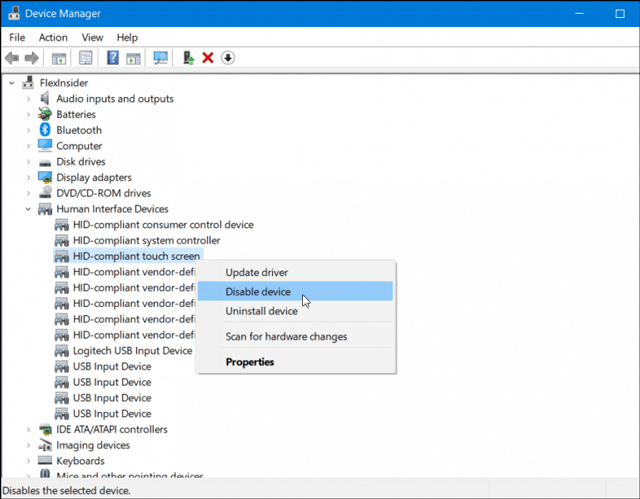
Sau đó, bạn cần xác minh muốn tắt tính năng này bằng cách click vào Yes trong hộp thoại xuất hiện.
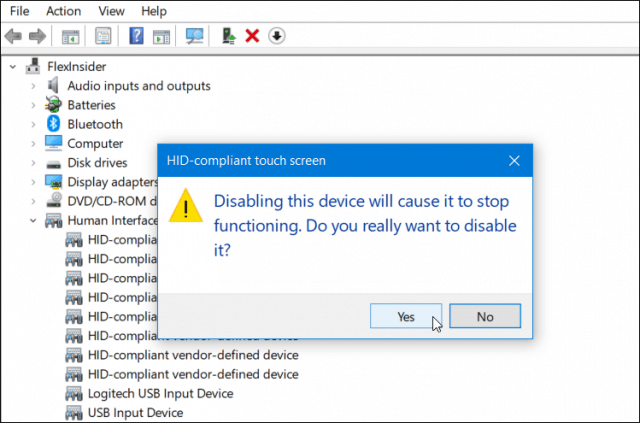
Bạn không cần phải đăng xuất hoặc khởi động lại máy tính. Màn hình cảm ứng đã bị vô hiệu hóa, kiểm tra bằng cách chạm vào màn hình.
Nếu sau đó quyết định bật lại màn hình cảm ứng, quay lại đúng menu này trong Device Manager và click chuột phải vào HID-Compliant touch screen và chọn Enable device.
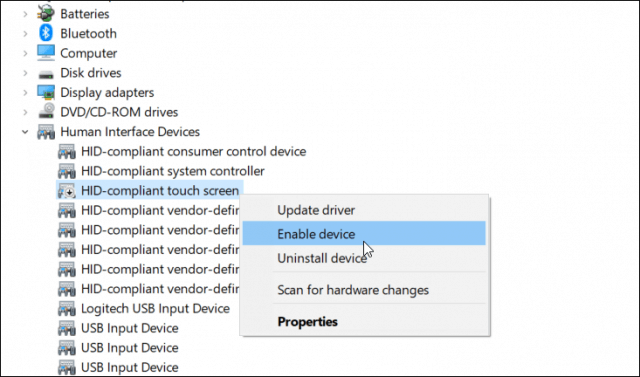
Tương tự, bạn cũng không cần đăng xuất hoặc khởi động lại máy tính. Màn hình cảm ứng sẽ hoạt động trở lại.
Cách này hữu ích khi không sử dụng tính năng cảm ứng trên màn hình của thiết bị hoặc khắc phục sự cố màn hình phản ứng không phản hồi. Tuy nhiên, đây không phải là cách thuận tiện nhất để vô hiệu hóa màn hình cảm ứng. Hy vọng trong tương lại Microsoft có thể thêm nút tắt bật trong ứng dụng Settings.
Chúc các bạn thực hiện thành công!



































